Kako izbrisati priču u safariju na iPhoneu i iPadu
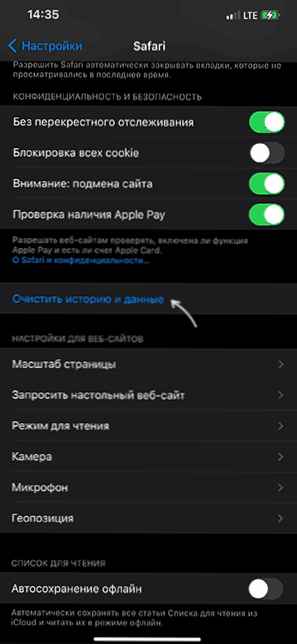
- 2130
- 160
- Horace Hoeger
Kao i drugi preglednici, Safari u iOS -u pohranjuju povijest posjećenih web lokacija, a ne žele ga pohraniti svi korisnici, pogotovo ako je netko znatiželjan u telefonu. Za ovaj preglednik dostupne su dvije metode povijesti čišćenja: može se u potpunosti ukloniti ili samo najnovije posjećene web stranice.
Ove upute detaljno opisuju dva načina izbrisanja priče u Safariju na iPhoneu i iPadu, a u nastavku možete pronaći videozapis u kojem je cijeli postupak prikazan jasno. Također može biti zanimljivo: kako promijeniti zadani preglednik na iPhoneu.
- Potpuno uklanjanje povijesti safarija
- Čišćenje odabranih zapisa u povijesti ili povijesti određeno vrijeme
- Video uputa
Potpuno uklanjanje cijele povijesti safarija u parametrima
Prva metoda očistit će časopis za preglednik Safari - to jest, izbrisat će povijest posjećenih web lokacija za cijelo vrijeme korištenja.
U isto vrijeme, priča će biti izbrisana na svim uređajima u kojima ste unijeli sa svojim iCloud računom, a ne samo na iPhoneu ili iPadu, gdje kasnije izvodite opisane radnje opisane.
- Idite na postavke i otvorite stavku safarija.
- Pronađite stavku "Čista povijest i podatke" i kliknite na nju.
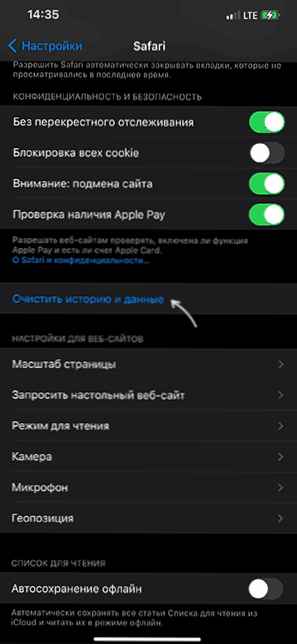
- Potvrdite potpuno brisanje povijesti, kolačića i drugih podataka o posjećenim web lokacijama.
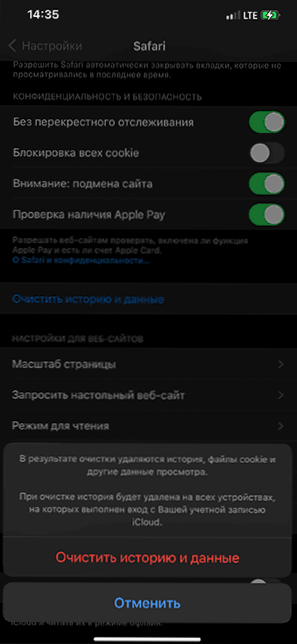
Spremno - priča je uklonjena s ovog uređaja i s ostalih Apple uređaja, pod uvjetom da su povezani s Internetom.
Uklanjanje posljednjih posjećenih mjesta iz povijesti Safarija
Ako trebate izbrisati samo najnovije web stranice posjećene iz povijesti preglednika Safari, to se može učiniti na sljedeći način:
- Otvorite preglednik Safari na svom uređaju, kliknite gumb Oznake (sa slikom otvorene knjige).
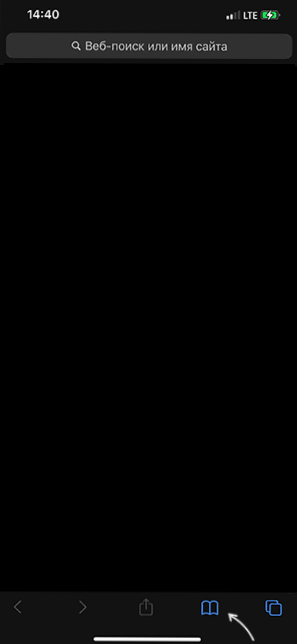
- Kliknite gumb povijest na vrhu (sa slikom sata).
- Pritisnite gumb "Čisto".
- Odaberite koliko dugo trebate očistiti priču: za cijelo vrijeme, danas i jučer, samo danas ili za posljednjih sat vremena.
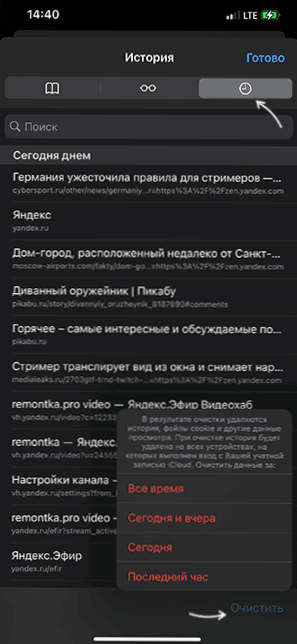
- Ako želite, možete ručno izbrisati pojedinačne web stranice iz priče: Na istoj stranici s časopisom web stranica posjećenih web stranica, povucite bilo koje web mjesto s lijeve strane, a zatim kliknite gumb "Izbriši" koji se pojavljuje.
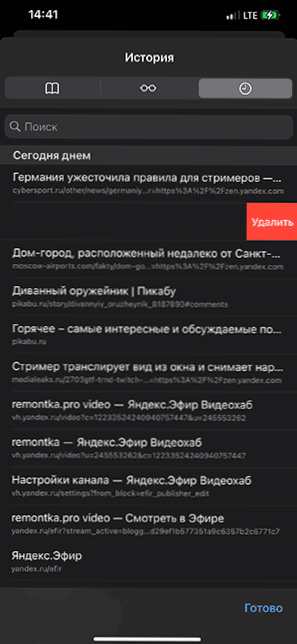
Video uputa
Kao što vidite, metode su vrlo jednostavne, ali funkcionalne i, ovisno o zadatku čišćenja zapisa u povijesti, možete odabrati pravu opciju.
- « Kako saznati koliko prostora i koliko ostaje u OneDrive
- Vruće ključeve za proširenja Google Chrome »

